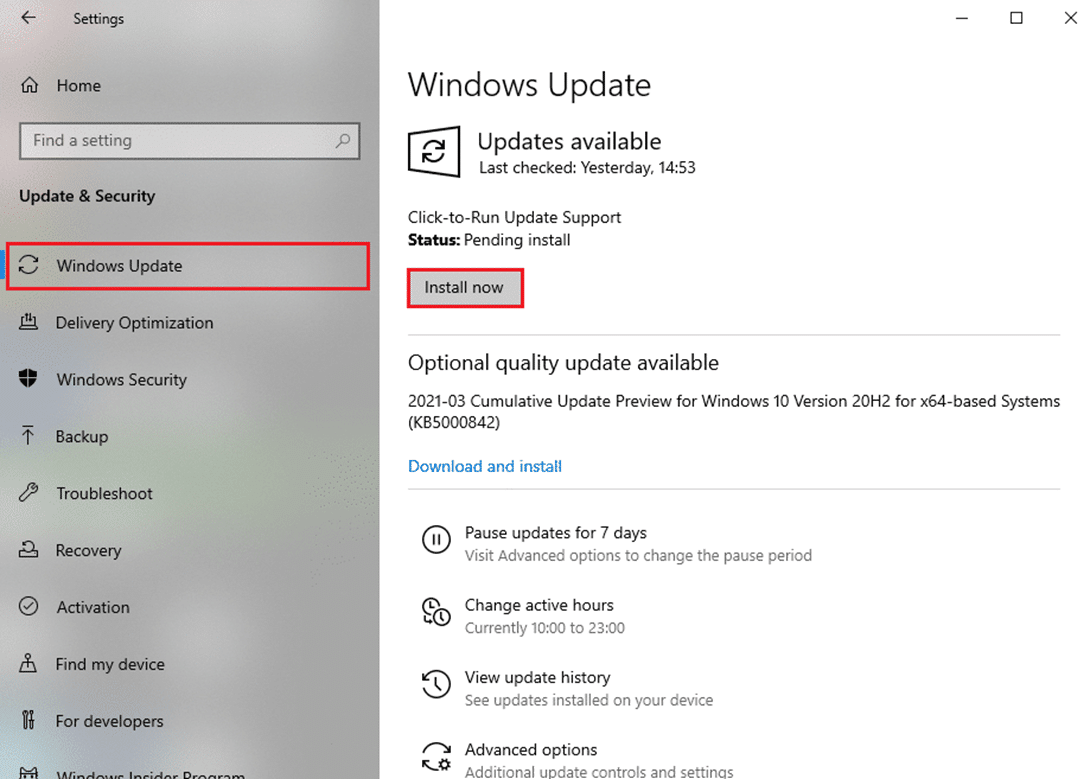Cara Memperbaiki Kesalahan Call of Duty Dev 6068
Saat memainkan Call of Duty, Anda mungkin mengalami beberapa kesalahan seperti kesalahan Dev 6071, 6165, 6328, 6068, dan 6065. Kesalahan Dev 6068 terjadi saat Anda menekan Putar menampilkan pesan: DEV ERROR 6068: DirectX mengalami kesalahan yang tidak dapat dipulihkan. Untuk menghubungi dukungan layanan pelanggan, buka http://support.activision.com/modernwarfare. Gim kemudian dimatikan dan tidak merespons sama sekali.
Apa Penyebab COD Warzone Dev Error 6068?
COD Warzone Dev Error 6068 kemungkinan besar tidak disebabkan oleh masalah jaringan atau konektivitas apa pun. Alasannya bisa jadi:
- Pembaruan Windows yang salah: Ketika Anda memiliki pembaruan yang tertunda di sistem Anda atau jika sistem Anda memiliki bug.
- Driver Kedaluwarsa/ Tidak Kompatibel : Jika driver saat ini di sistem Anda tidak kompatibel atau ketinggalan zaman dengan file game.
- Bug di File Game: Jika Anda sering menghadapi kesalahan ini, mungkin itu karena gangguan dan bug di file game Anda.
- File Sistem Rusak atau Rusak: Banyak gamer menghadapi Warzone Dev Error 6068 ketika mereka memiliki file yang rusak atau rusak di sistem Anda.
- Konflik dengan aplikasi pihak ketiga : Terkadang, aplikasi atau program yang tidak dikenal di sistem Anda dapat menyebabkan masalah ini.
- Persyaratan minimum tidak terpenuhi – Jika PC Anda tidak memenuhi persyaratan minimum yang diperlukan untuk menjalankan Call of Duty, Anda mungkin menghadapi berbagai kesalahan.
Baca di sini untuk mempelajari daftar resmi Persyaratan Sistem untuk game ini.
Daftar metode untuk memperbaiki Call of Duty Error 6068 disusun dan diatur sesuai dengan kenyamanan pengguna. Jadi, terapkan satu per satu hingga Anda menemukan solusi untuk PC Windows Anda.
Metode 1: Jalankan Game sebagai Administrator
Jika Anda tidak memiliki hak administratif yang diperlukan untuk mengakses file dan layanan di Call of Duty, Anda mungkin menghadapi Warzone Dev Error 6068. Namun, menjalankan game sebagai administrator dapat mengatasi masalah tersebut.
- Buka folder Call of Duty y dari File Explorer.
- Klik kanan pada file .exe Call of Duty dan pilih Properties.
Catatan: Gambar di bawah ini adalah contoh yang diberikan untuk aplikasi Steam .
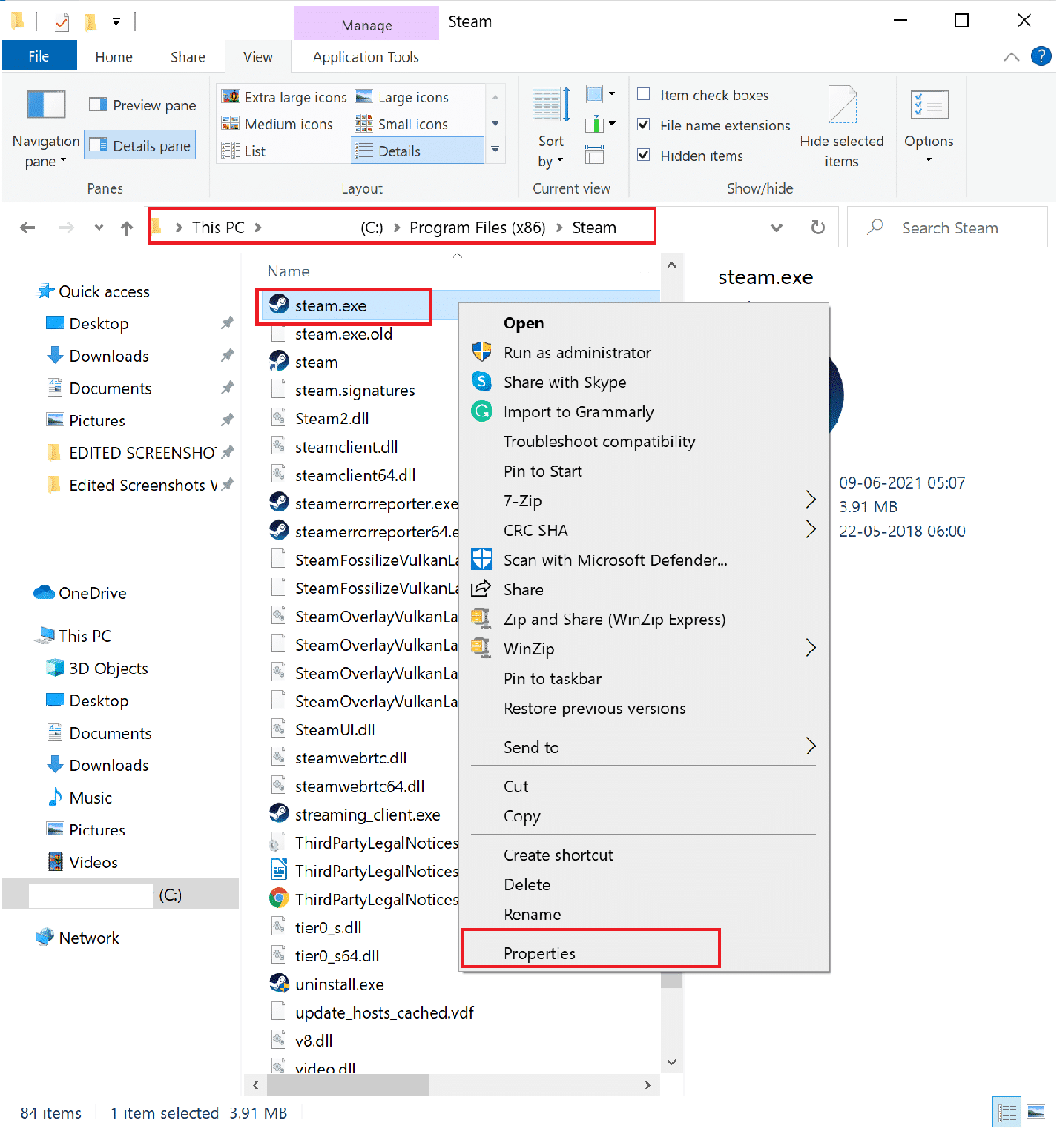
- Di jendela Properties, alihkan ke tab Compatibility .
- Sekarang, centang kotak Jalankan program ini sebagai administrator .
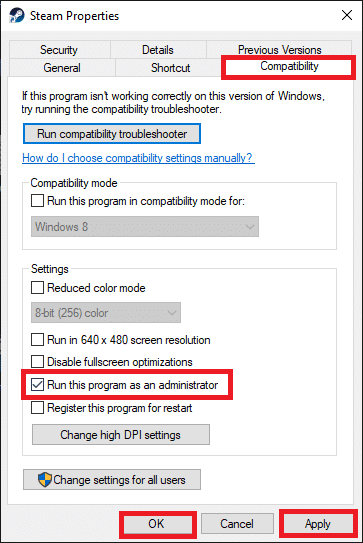
- Terakhir, klik Apply > OK untuk menyimpan perubahan.
Metode 2: Nonaktifkan Aplikasi Latar Belakang & Tetapkan COD sebagai Prioritas Tinggi
Mungkin ada banyak aplikasi yang berjalan di latar belakang. Ini akan meningkatkan CPU dan ruang memori, sehingga memengaruhi kinerja game dan sistem. Call of Duty adalah jenis game yang membutuhkan banyak CPU dan GPU. Dengan demikian, Anda perlu menyetel proses Call of Duty ke Prioritas Tinggi agar komputer Anda lebih menyukai game tersebut daripada program lain dan mengalokasikan lebih banyak CPU dan GPU untuk menjalankannya. Inilah cara melakukannya:
- Luncurkan Task Manager dengan menekan tombol Ctrl + Shift + Esc bersamaan.
- Di tab Proses , cari dan pilih tugas yang tidak diperlukan yang berjalan di latar belakang.
Catatan : Lebih suka memilih program atau aplikasi pihak ketiga dan hindari memilih layanan Windows dan Microsoft. Misalnya, Perselisihan atau Skype.
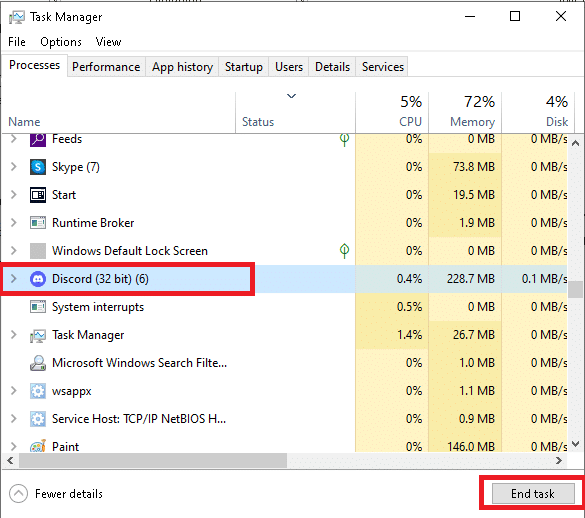
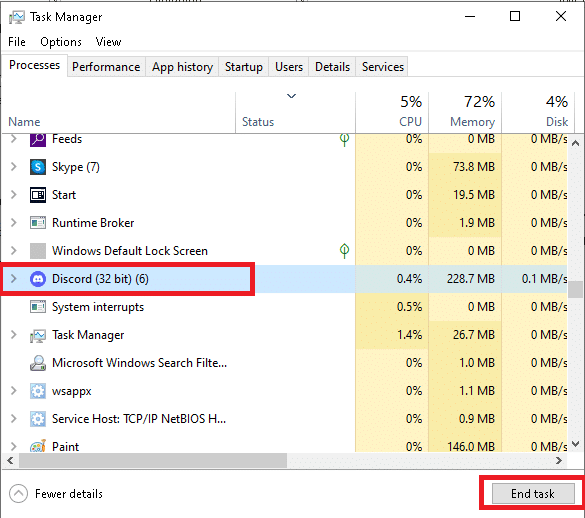
- Klik Akhiri Tugas untuk semua tugas tersebut. Juga, tutup klien Call of Duty atau Steam .
- Klik kanan Call of Duty dan pilih Go to details.
Catatan: Gambar yang ditampilkan adalah contoh penggunaan aplikasi Steam dan hanya untuk tujuan ilustrasi.
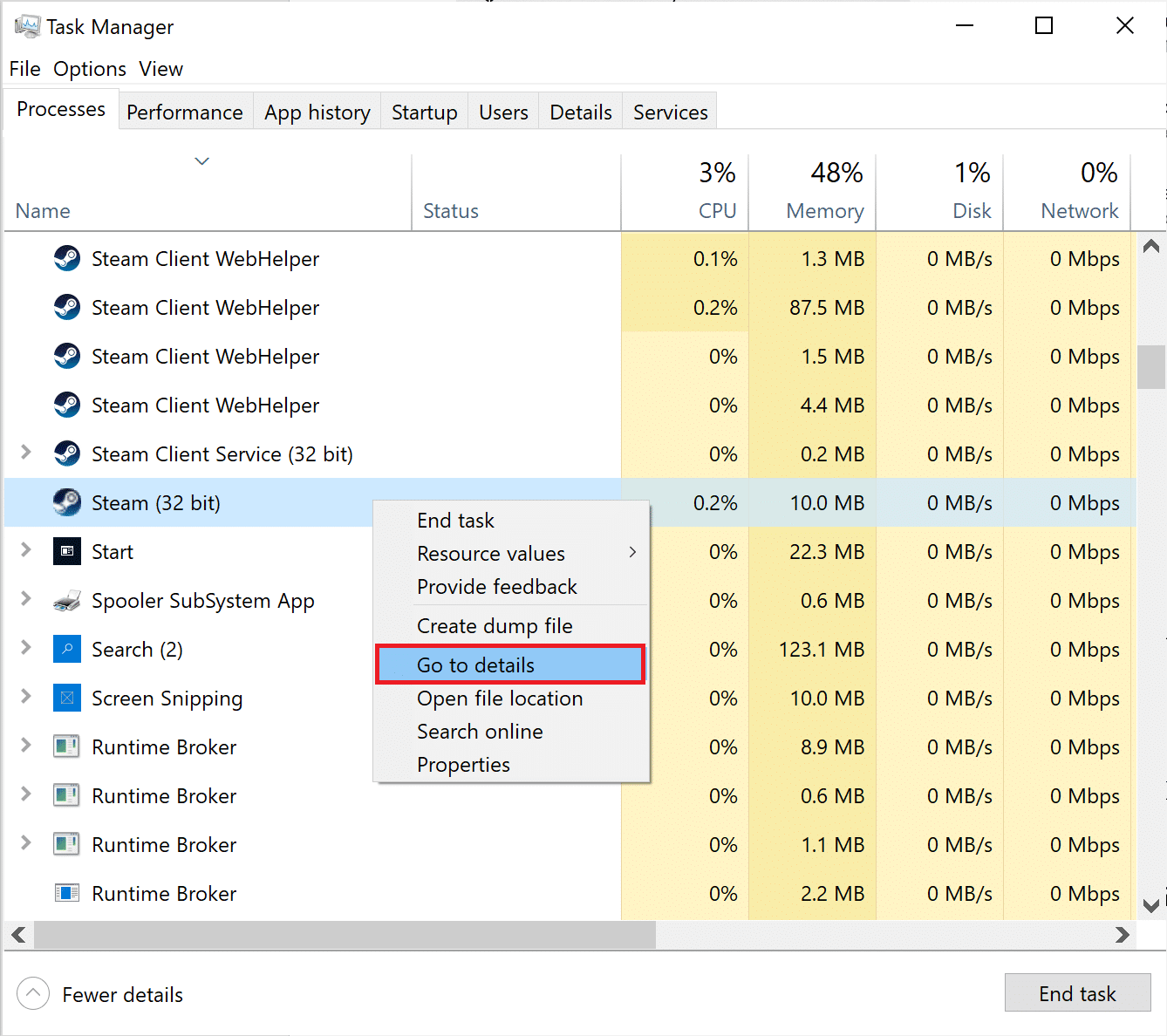
- Di sini, klik kanan pada Call of Duty dan klik Set Priority > High , seperti yang disorot.
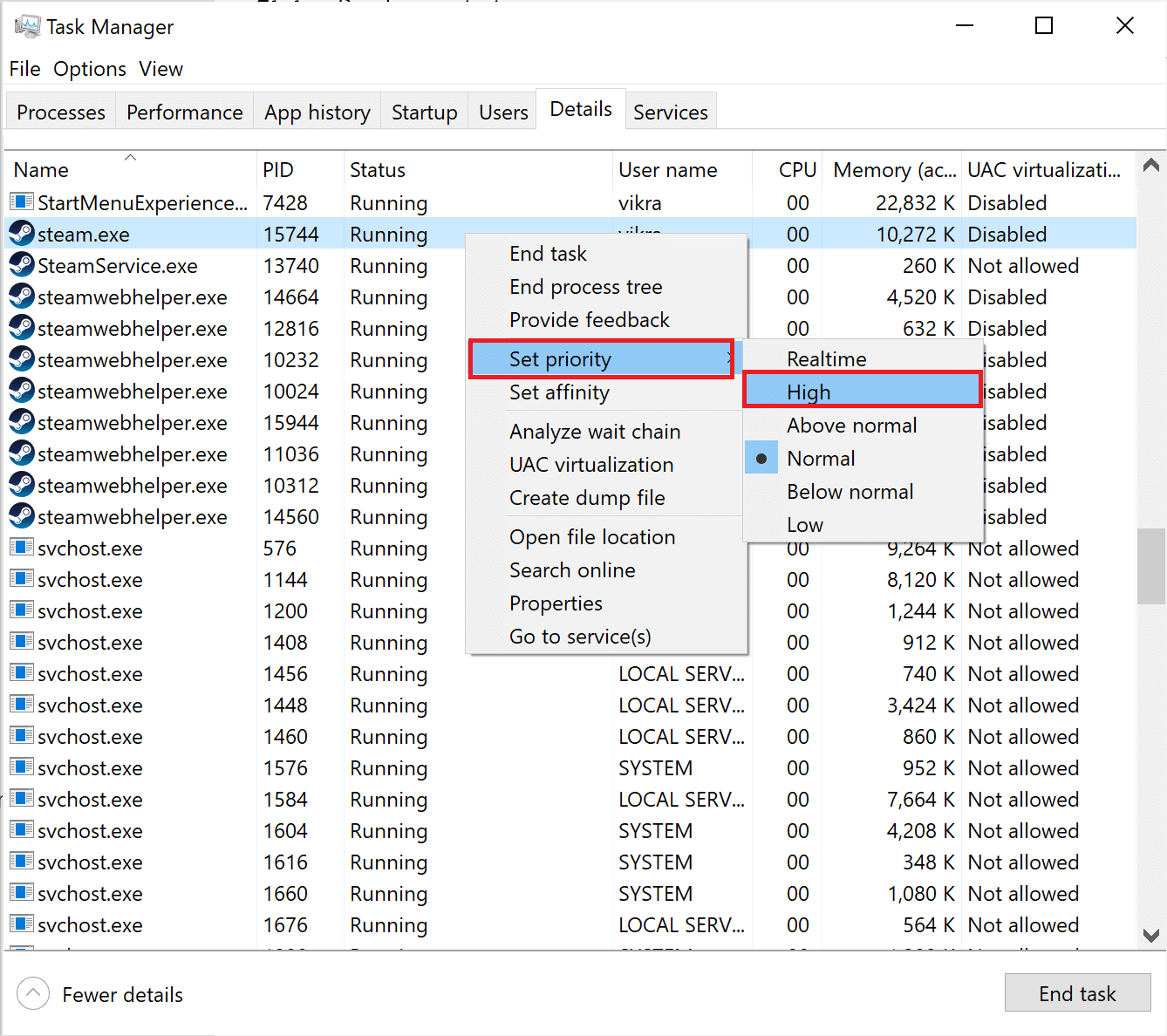
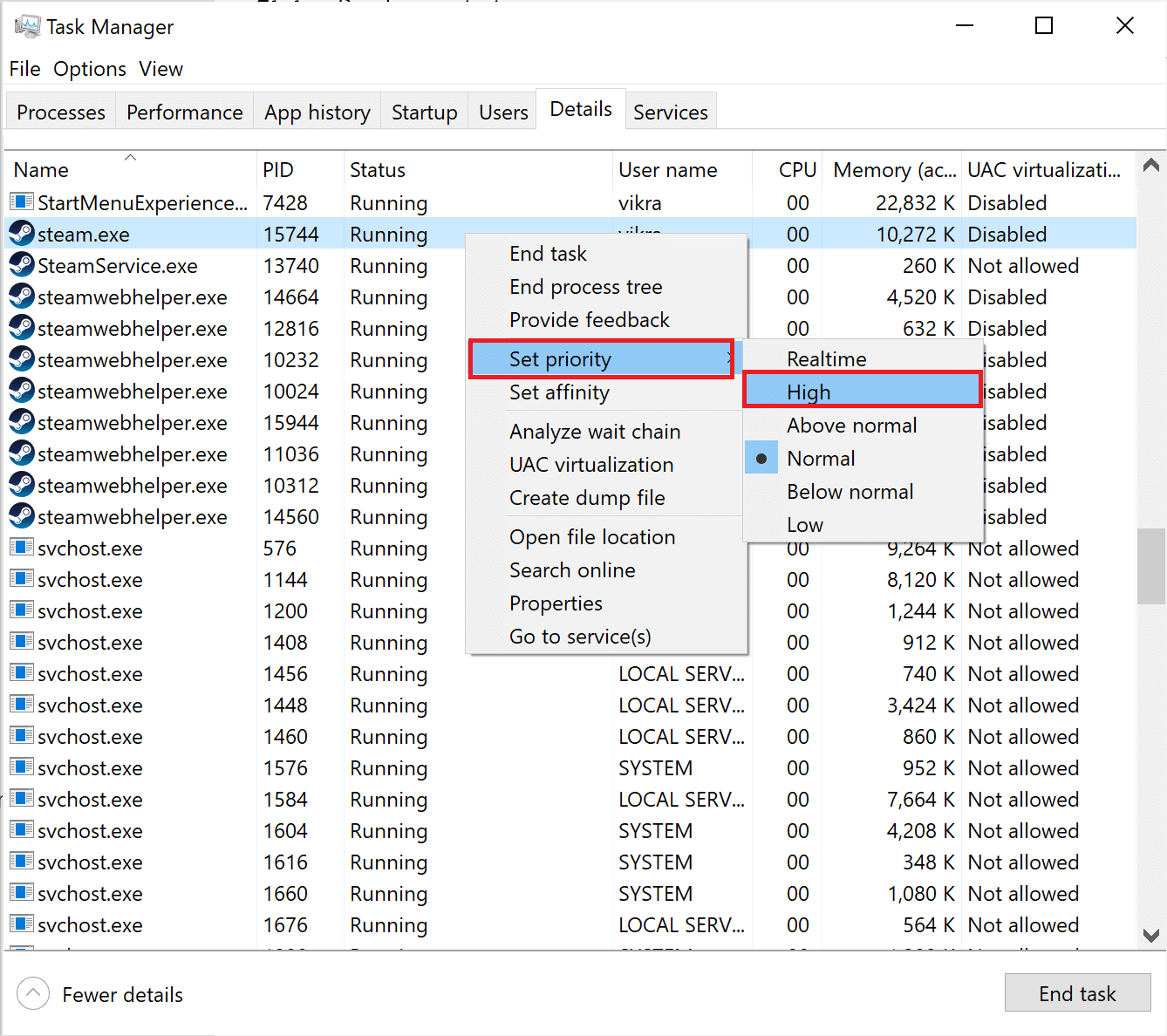
Metode 3: Nonaktifkan Hamparan Dalam Game
Beberapa program, seperti Nvidia GeForce Experience, Game Bar, Discord Overlay, dan AMD Overlay memungkinkan Anda mengaktifkan fitur overlay dalam game. Namun, mereka juga dapat menyebabkan kesalahan tersebut. Karenanya, hindari menjalankan layanan berikut saat Anda dalam game:
- Metrik afterburner aplikasi gaming MSI
- Rekaman video/audio
- Berbagi menu
- Layanan Penyiaran
- Pemutaran ulang instan
- Pemantauan kinerja
- Notifikasi
- Mengambil tangkapan layar
Catatan: Tergantung pada program game yang Anda gunakan, langkah-langkah untuk menonaktifkan overlay dalam game mungkin berbeda.
Ikuti langkah-langkah yang disebutkan di bawah ini untuk menonaktifkan overlay dalam game di Steam:
- Nonaktifkan semua Call of Duty proses di Task Manager , seperti yang dijelaskan sebelumnya.
- Luncurkan Steam Client di desktop/laptop Windows 10 Anda.
- Dari pojok kiri atas jendela, buka Steam > Settings , seperti yang ditunjukkan.
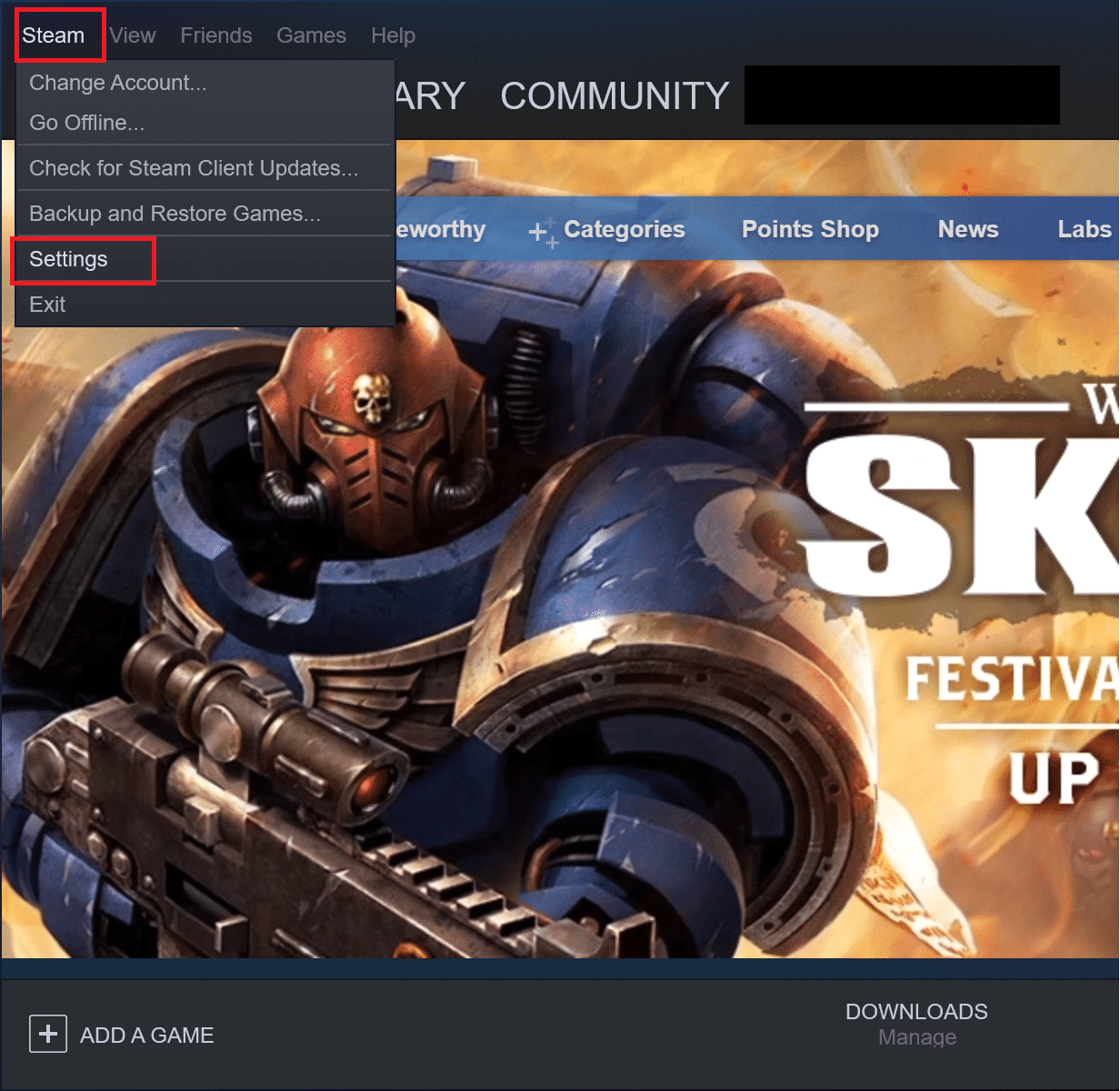
- Selanjutnya, klik tab In-Game dari panel kiri.
- Sekarang, hapus centang pada kotak di sebelah opsi berjudul Enable the Steam Overlay while in-game , seperti yang disorot di bawah ini.

- Terakhir, klik OK .
Metode 4: Matikan Windows Game Bar
Beberapa pengguna telah melaporkan bahwa Anda dapat memperbaiki Call of Duty Modern Warfare Dev Error 6068 saat Anda mematikan bilah permainan Windows.
- Ketik Bilah permainan pintasan di kotak pencarian Windows dan luncurkan dari hasil pencarian, seperti yang ditunjukkan.
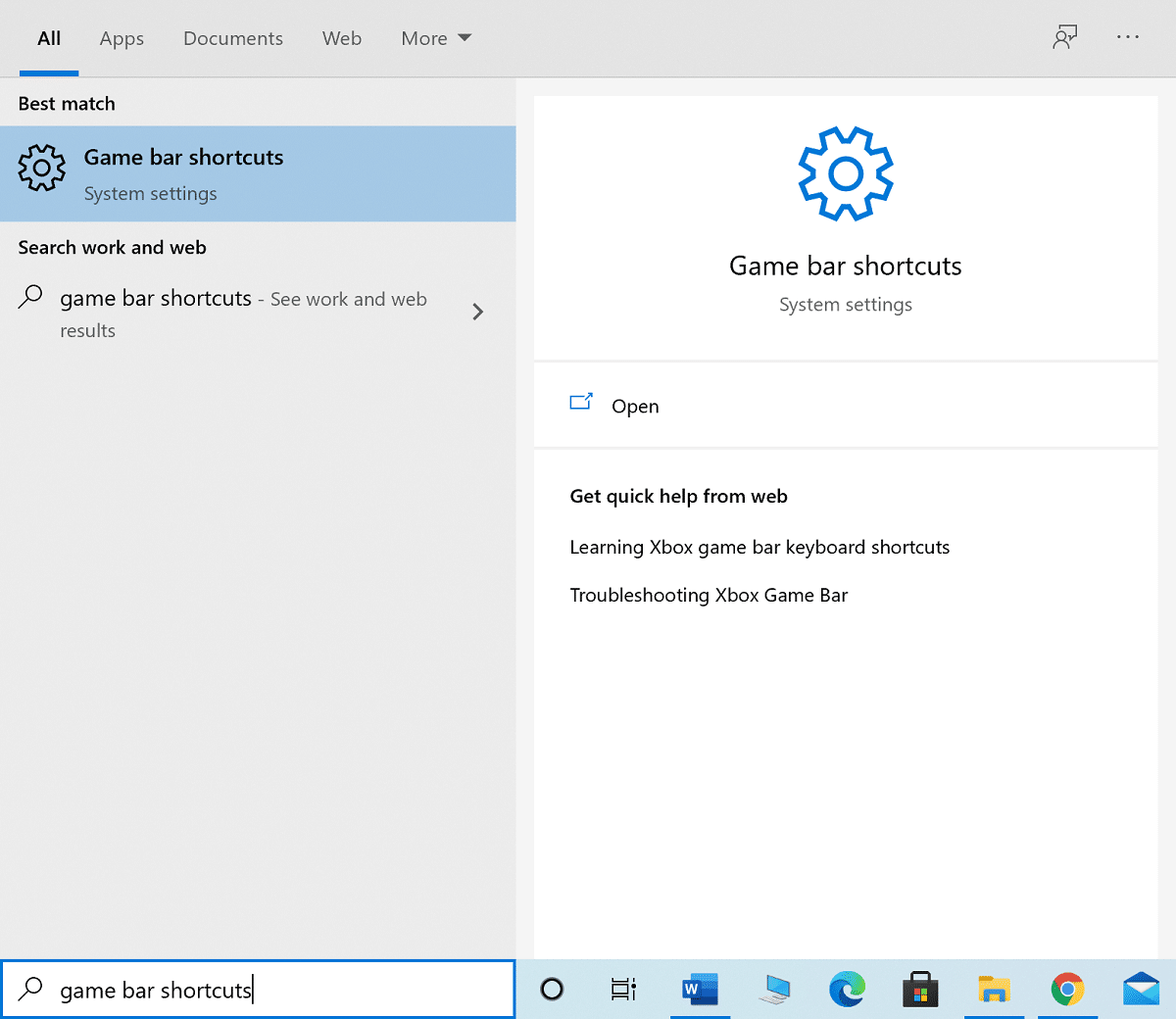
- Nonaktifkan Xbox Game Bar , seperti yang digambarkan.


Catatan : Pastikan untuk menonaktifkan aplikasi lain yang Anda gunakan untuk Pemantauan kinerja dan Hamparan dalam game seperti yang dijelaskan dalam metode selanjutnya.
Metode 5: Instal ulang GeForce Experience
Beberapa masalah dalam NVIDIA GeForce Experience juga dapat menyebabkan masalah tersebut. Karenanya, menginstal ulang yang sama harus memperbaiki Warzone Dev Error 6068.
- Gunakan bilah pencarian Windows untuk mencari dan meluncurkan Apps & Features , seperti yang digambarkan.
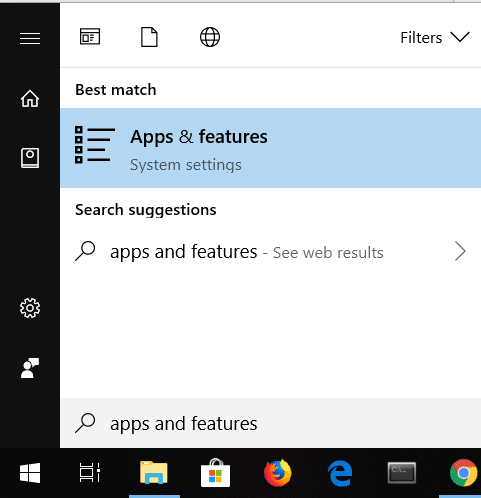
- Ketik NVIDIA di bidang Cari daftar ini .
- Pilih NVIDIA GeForce Experience dan klik Uninstall seperti yang ditunjukkan.

Sekarang untuk menghapus cache dari sistem, ikuti langkah-langkah yang diberikan.
- Klik kotak Pencarian Windows dan ketik %appdata% .

- Pilih folder AppData Roaming dan masuk ke folder NVIDIA .
- Sekarang, klik kanan padanya dan klik Hapus .
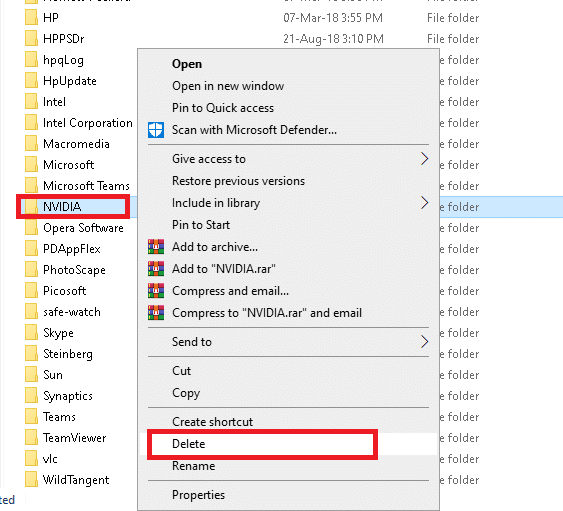
- Klik lagi kotak Pencarian Windows dan ketik %LocalAppData%.
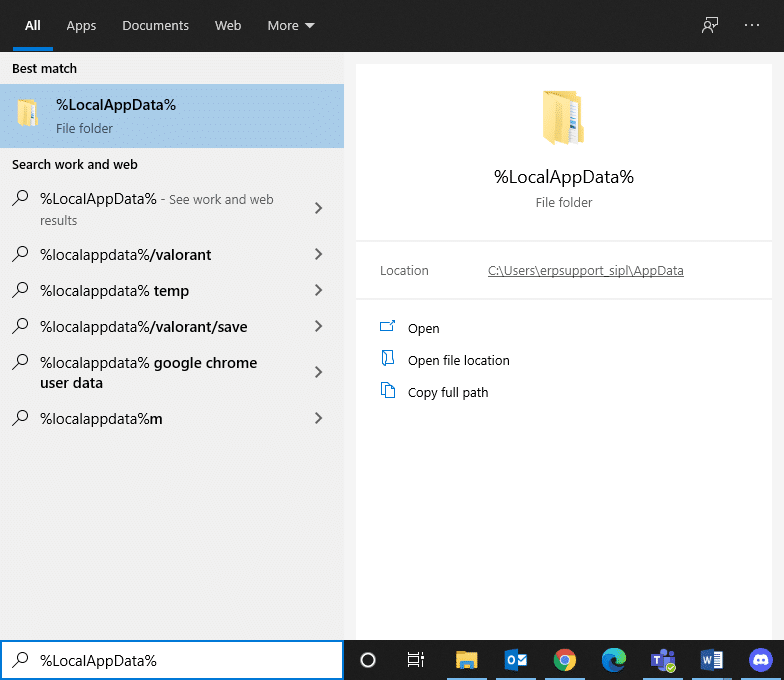
- Temukan folder NVIDIA di folder AppData L ocal Anda dan Hapus ini seperti sebelumnya.

- Mulai ulang PC Anda.
- Unduh NVIDIA GeForce Experience yang relevan dengan sistem operasi Anda melalui situs web resminya.
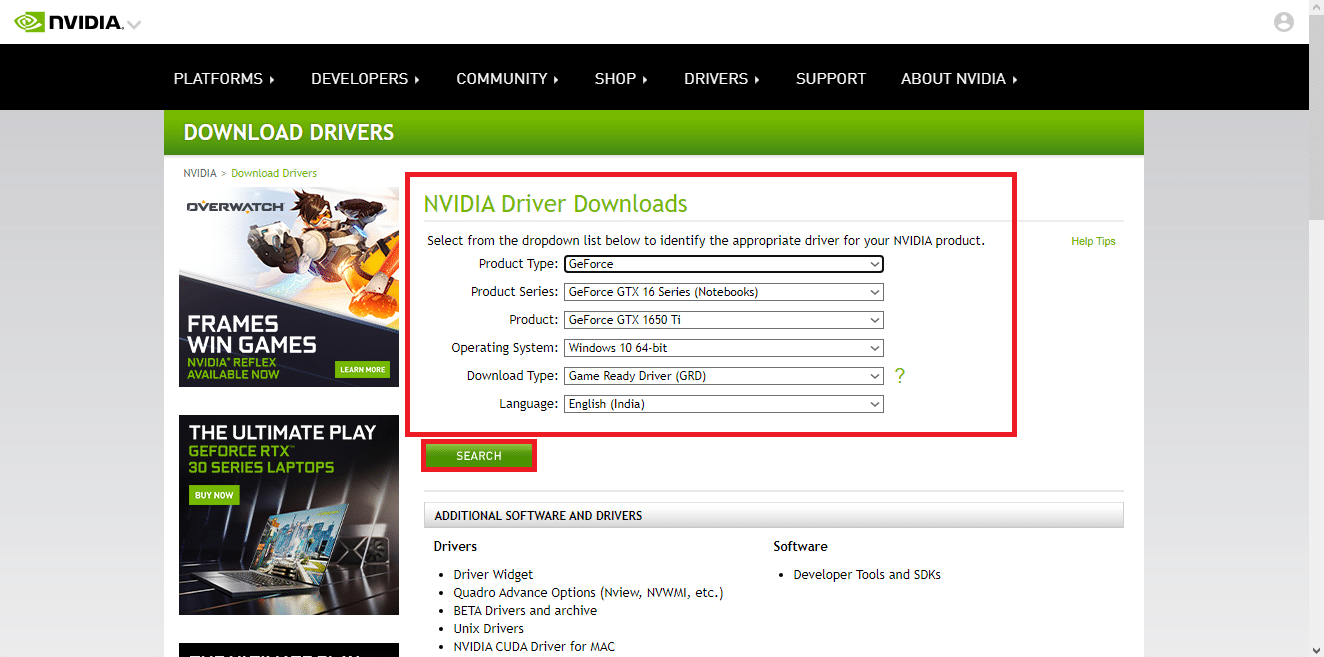
- Klik file yang diunduh dan ikuti petunjuk di layar untuk menyelesaikan proses instalasi.
- Terakhir, reboot sistem Anda lagi.
Metode 6: Jalankan SFC dan DISM
Pengguna Windows 10 dapat secara otomatis memindai dan memperbaiki file sistem mereka dengan menjalankan System File Checker dan DISM. Itu adalah alat bawaan yang memungkinkan pengguna menghapus file dan memperbaiki Call of Duty Modern Warfare Dev Error 6068.
Metode 6A: Jalankan SFC
- Cari cmd di bilah pencarian Windows . Klik Jalankan sebagai administrator untuk meluncurkan Command Prompt dengan hak akses administratif, seperti yang digambarkan.
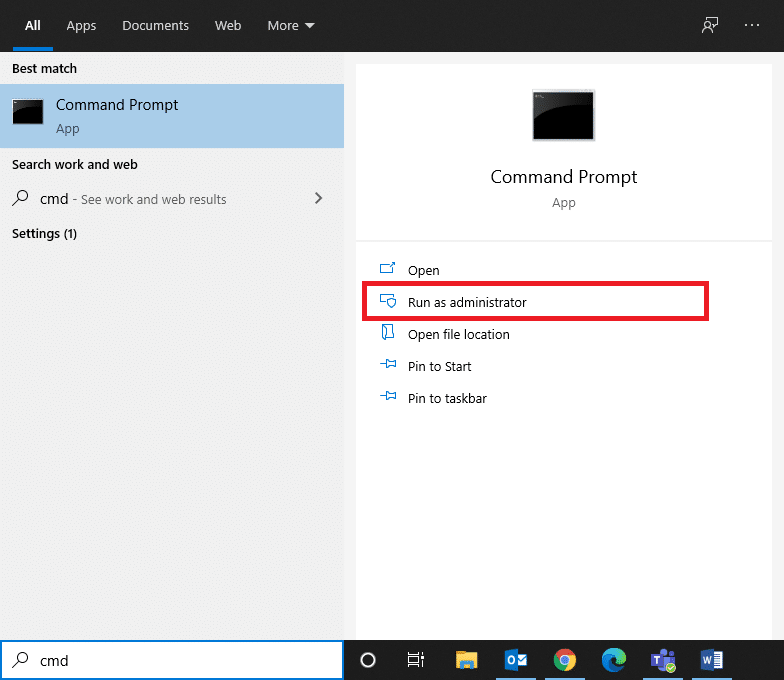
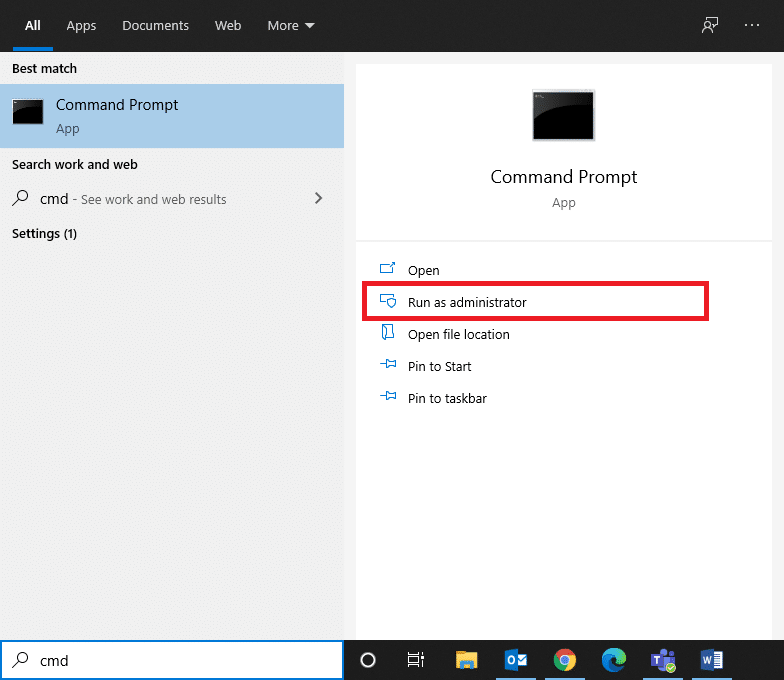
- Ketik sfc /scannow dan tekan Enter . Sekarang, Pemeriksa Berkas Sistem akan memulai proses pemindaiannya.
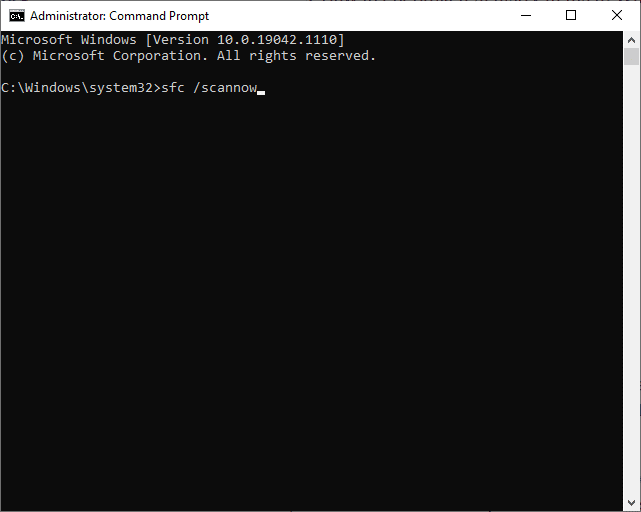
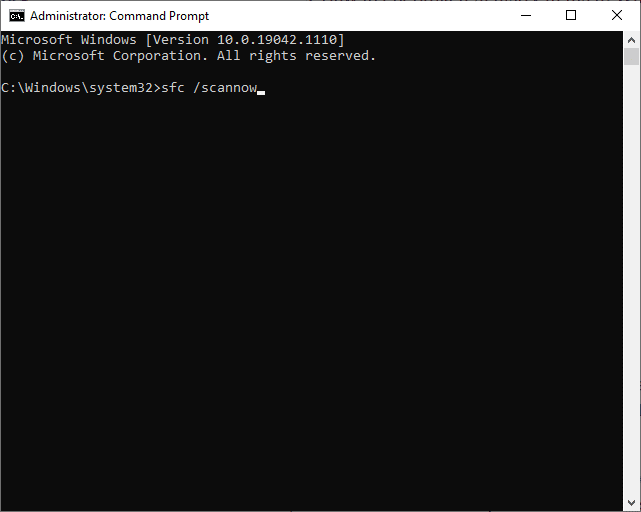
- Tunggu pernyataan Verifikasi 100% selesai , dan setelah selesai, restart sistem Anda.
Metode 6B: Jalankan DISM
- Luncurkan Command Prompt dengan hak administratif seperti sebelumnya.
- Ketik Dism /Online /Cleanup-Image /CheckHealth dan tekan Enter. Perintah Periksa Kesehatan akan memeriksa mesin Anda untuk file yang rusak.
- Ketik Dism /Online /Cleanup-Image /ScanHealth . Tekan tombol Enter untuk mengeksekusi. Perintah Pindai Kesehatan akan melakukan pemindaian mendalam dan membutuhkan waktu sedikit lebih lama untuk menyelesaikannya.
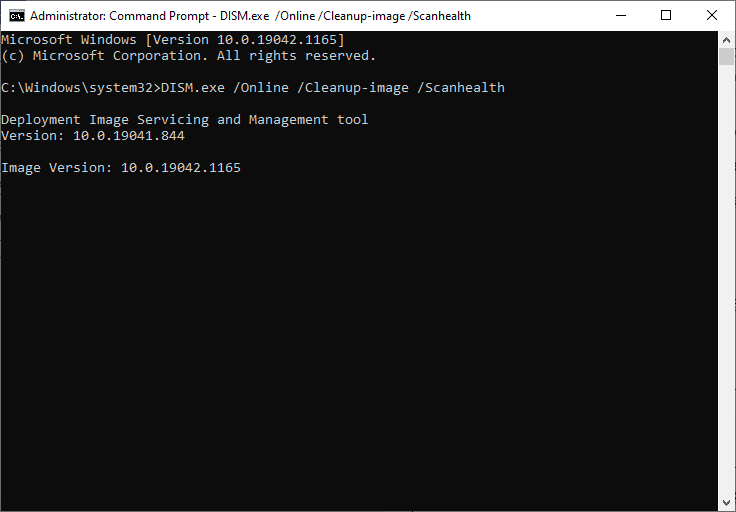
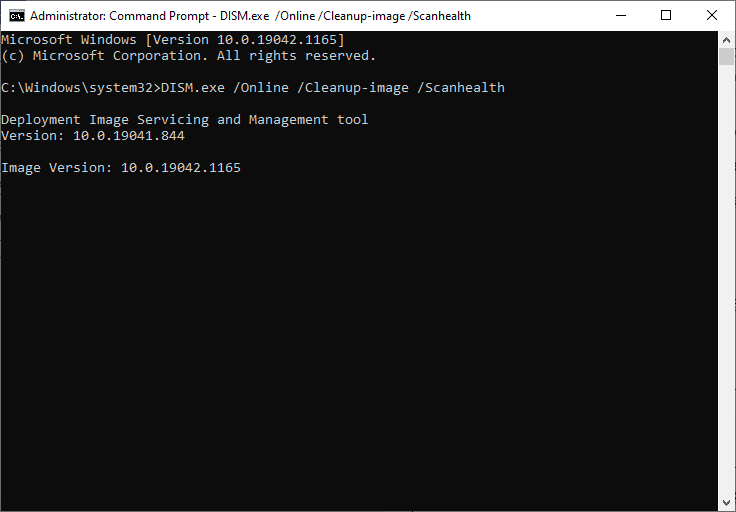
Jika pemindaian menemukan file yang rusak di sistem Anda, lanjutkan ke langkah berikutnya untuk memperbaikinya.
- Ketik Dism /Online /Cleanup-Image /RestoreHealth dan tekan Enter. Perintah ini akan memindai dan memperbaiki semua file yang rusak di sistem Anda.


- Terakhir, tunggu proses berjalan dengan sukses dan tutup jendela. Restart PC Anda dan periksa apakah Call of Duty Error 6068 sudah diperbaiki atau belum.
Metode 7: Perbarui atau Instal Ulang Driver Kartu Grafis
Untuk memperbaiki Warzone Dev Error 6068 di sistem Anda, coba perbarui atau instal ulang driver ke versi terbaru.
Metode 7A: Perbarui Driver Adaptor Tampilan
- Luncurkan Device Manager dari bilah pencarian Windows , seperti yang ditunjukkan

- Klik dua kali Display adapters .
- Sekarang, klik kanan pada driver kartu video Anda dan pilih Perbarui driver, seperti yang disorot.

- Sekarang, klik Cari driver secara otomatis untuk memungkinkan Windows mencari dan menginstal driver.
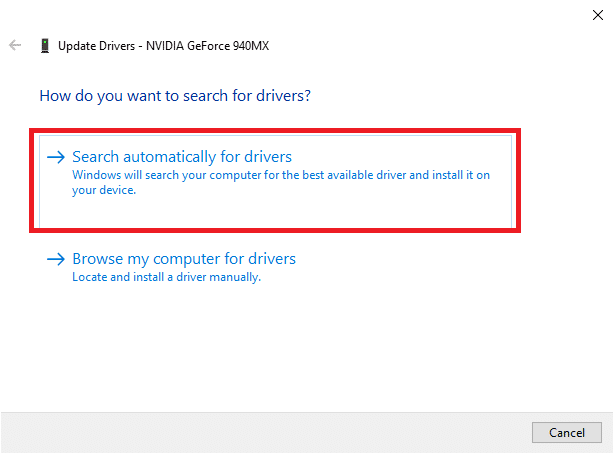
5A. Sekarang, driver akan memperbarui ke versi terbaru, jika tidak diperbarui.
5B. Jika sudah dalam tahap pembaruan, layar akan menampilkan, “ Windows telah menentukan bahwa driver terbaik untuk perangkat ini telah diinstal. Mungkin ada driver yang lebih baik di Pembaruan Windows atau di situs web produsen perangkat ”.
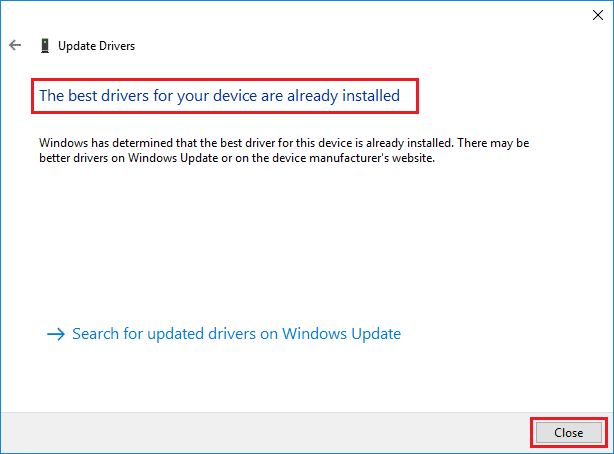
- Restart komputer , dan periksa apakah Warzone Dev Error 6068 telah diperbaiki.
Metode 7B: Instal ulang Driver Adaptor Tampilan
Jika masalah tersebut masih berlanjut, menginstal ulang driver mungkin bisa membantu. Lihat Metode 4 untuk melakukan hal yang sama.
Metode 8: Perbarui OS Windows
Jika Anda tidak mendapatkan perbaikan apa pun dengan metode di atas, maka ada kemungkinan Anda memiliki bug di sistem Anda. Menginstal pembaruan baru akan membantu Anda memperbaikinya dan berpotensi, memperbaiki Dev Error 6068.
- Tekan tombol Windows + I bersamaan untuk membuka Pengaturan di sistem Anda.
- Sekarang, pilih Perbarui & Keamanan .

- Sekarang, pilih Periksa Pembaruan dari panel kanan.

4A. Klik Instal sekarang untuk mengunduh dan menginstal pembaruan terbaru yang tersedia.
4B. Jika sistem Anda dalam keadaan terupdate, maka akan muncul pesan You’re up to date , seperti yang ditunjukkan di bawah ini.
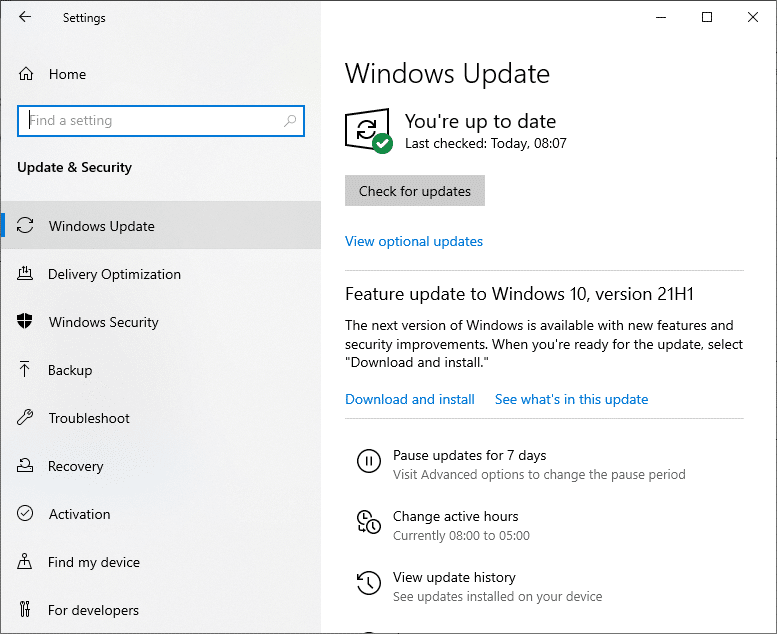
- Mulai ulang PC Anda dan periksa apakah masalah telah teratasi sekarang.
Metode 9: Ubah Pengaturan Kartu Grafis (Untuk NVIDIA)
The COD Warzone Dev Error 6068 mungkin terjadi karena sistem Anda tidak dapat menangani pengaturan grafis berat yang diaktifkan untuk kartu grafis. Di bawah ini adalah modifikasi yang dapat Anda lakukan pada pengaturan kartu grafis untuk memperbaiki masalah ini.
Catatan: Langkah-langkah yang ditulis dalam metode ini adalah untuk NVIDIA Control Panel . Jika Anda menggunakan prosesor grafis lain seperti AMD, pastikan untuk masuk ke pengaturan program masing-masing dan terapkan langkah serupa.
Setelan 1: Setelan Sinkronisasi Vertikal
- Klik kanan pada Desktop dan pilih Panel Kontrol NVIDIA dari menu yang diberikan.
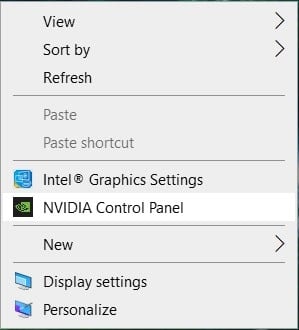
- Klik Kelola pengaturan 3D dari panel kiri.
- Di panel kanan, matikan Vertical sync Off dan atur Power Management Mode ke Prefer Maximum Performance , seperti yang disorot.
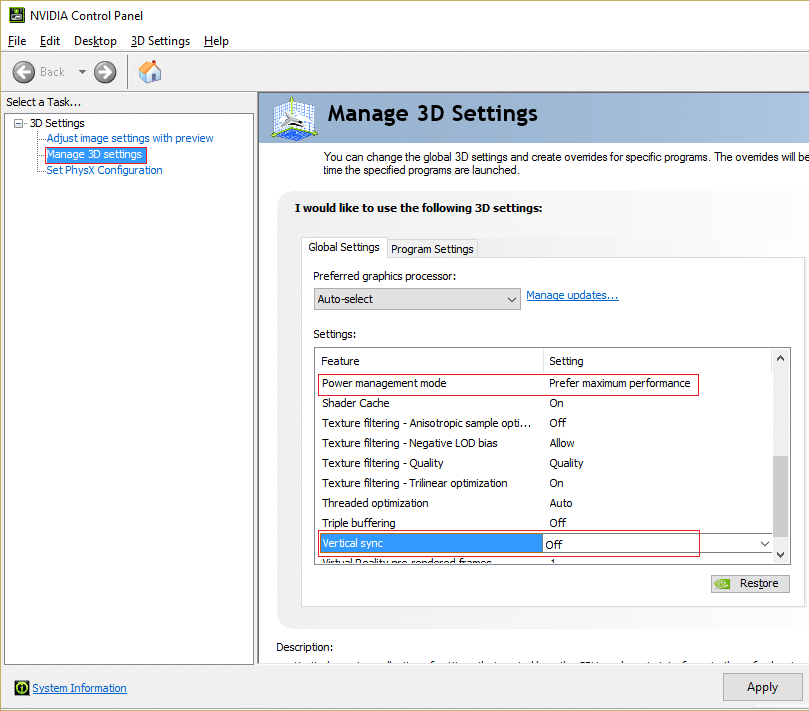
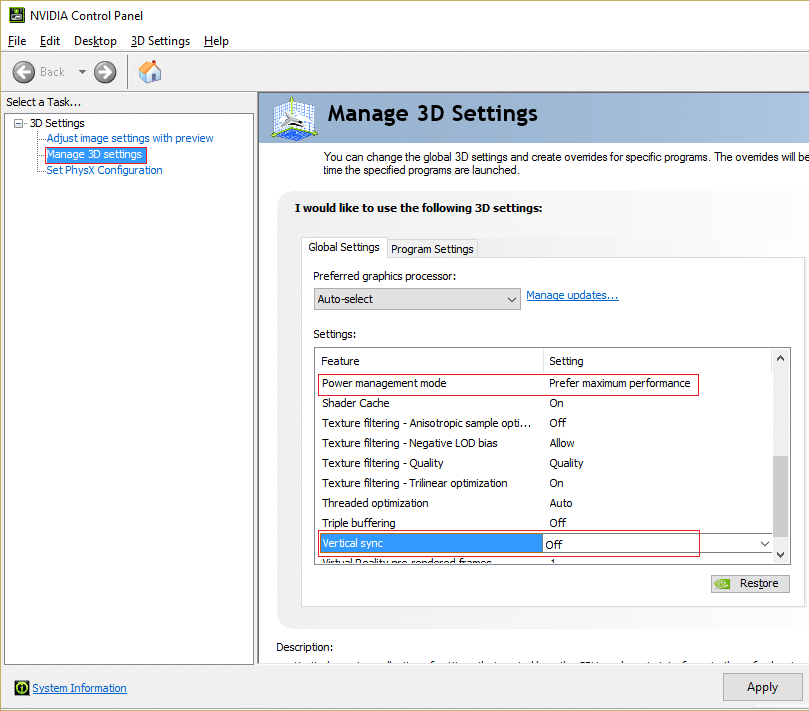
Pengaturan 2: Nonaktifkan NVIDIA G-Sync
- Buka Panel Kontrol NVIDIA seperti sebelumnya.
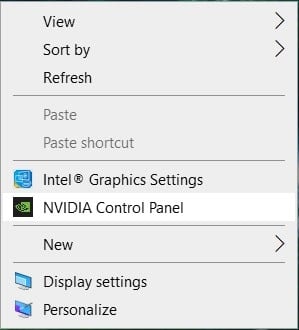
- Navigasikan ke Tampilan > Siapkan G-SYNC.
- Dari panel kanan, hapus centang pada kotak di sebelah opsi berjudul Enable G-SYNC .
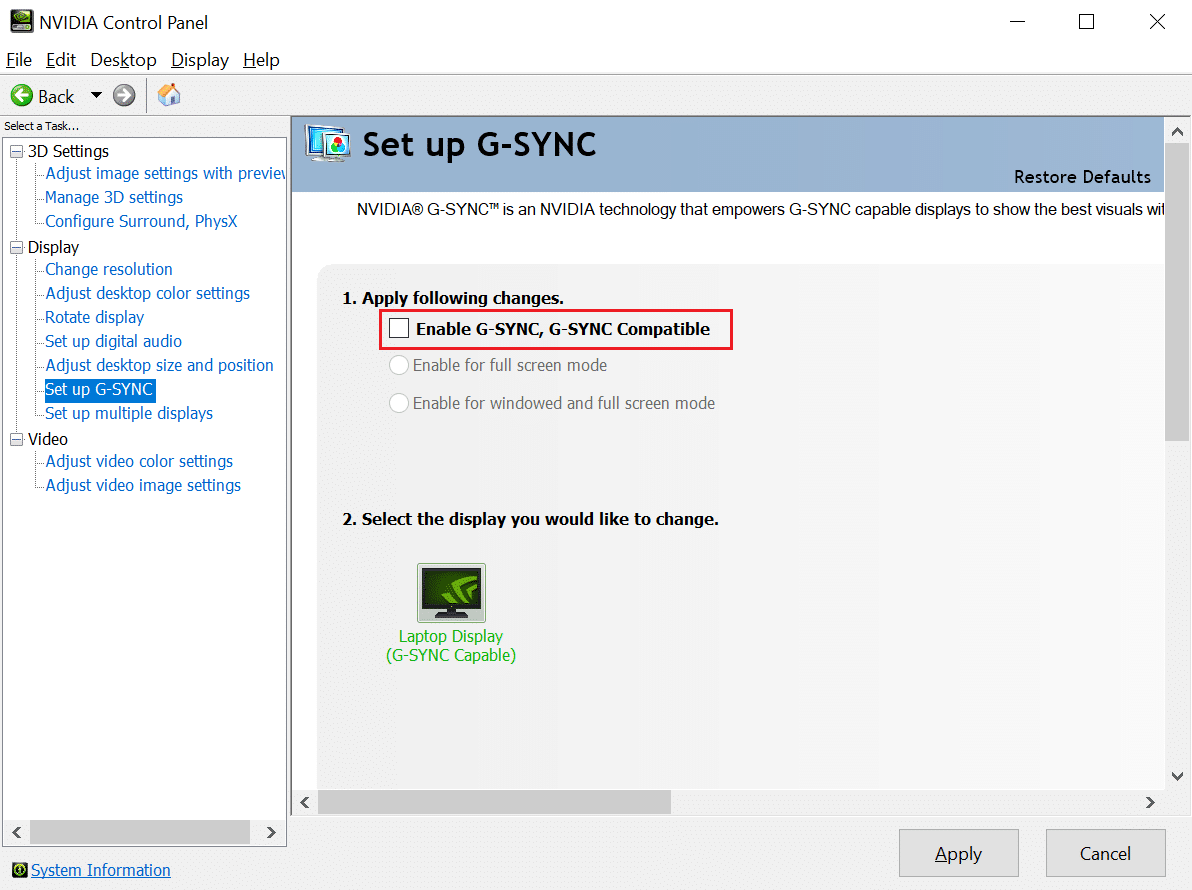
Metode 10: Instal ulang Call of Duty
Menginstal ulang game akan memperbaiki semua masalah yang terkait dengannya. :
- Luncurkan halaman web Battle.net dan klik ikon Call of Duty .
- Pilih Uninstall dan ikuti petunjuk di layar untuk menyelesaikan proses.
- Nyalakan ulang PC Anda
- Unduh game dari sini.

- Ikuti semua petunjuk untuk menyelesaikan penginstalan.
Metode 11: Instal ulang DirectX
DirectX adalah Application Programming Interface (API) yang memungkinkan program komputer berkomunikasi dengan perangkat keras. Anda mungkin menerima Dev Error 6068 karena penginstalan DirectX di sistem Anda rusak. DirectX End-User Runtime Web Installer akan membantu Anda memperbaiki setiap/semua file yang rusak dalam versi DirectX yang saat ini terinstal di PC Windows 10 Anda.
- Klik di sini untuk mengunjungi situs web resmi Microsoft dan klik Unduh , seperti yang ditunjukkan di bawah ini. Ini akan mengunduh DirectX End-User Runtime Web Installer.

- Klik pada file yang diunduh dan jalankan penginstal . Ikuti petunjuk di layar untuk menginstal file di direktori yang Anda pilih.
- Arahkan ke direktori tempat Anda menginstal file. Temukan file berjudul DXSETP.exe dan klik dua kali di atasnya.
- Ikuti petunjuk di layar untuk menyelesaikan perbaikan file DirectX yang rusak di PC Anda, jika ada.
- Anda dapat memilih untuk menghapus file instalasi DirectX End-User Runtime setelah proses di atas selesai.
Metode 12: Instal ulang cache Shader
Shader Cache berisi file shader sementara yang bertanggung jawab atas efek cahaya dan bayangan game Anda. Cache shader dipertahankan sehingga file shader tidak harus dibuat setiap kali Anda meluncurkan game. Namun, ada kemungkinan file dalam cache shader Anda rusak, sehingga mengakibatkan COD Warzone Dev Error 6635 atau 6068.
Catatan: Cache shader akan dibuat ulang dengan file baru saat Anda meluncurkan game lagi.
Inilah cara Anda dapat menghapus cache shader:
- Hentikan semua proses Call of Duty di Task Manager seperti yang diinstruksikan di Metode 2.
- Di File Explorer , navigasikan ke Documents > Call of Duty Modern Warfare.
- Temukan folder bernama Pemain. Cadangkan folder dengan menyalin-tempel folder di Desktop Anda.
- Terakhir, hapus folder Players .
Catatan: Jika ada folder pemain2 , ambil cadangan dan hapus folder itu juga.
Luncurkan Panggilan Tugas. Cache shader akan dibuat ulang. Periksa apakah ada kesalahan yang muncul sekarang.
Metode 13: Perubahan Perangkat Keras
Jika kesalahan masih belum diperbaiki, Anda perlu melakukan perubahan pada perangkat keras di sistem Anda seperti:
- Menambah atau Mengubah RAM
- Pasang kartu grafis yang lebih baik
- Instal drive Penyimpanan yang lebih tinggi
- Tingkatkan dari HDD ke SSD
Metode 14: Hubungi Dukungan COD
Jika Anda masih menghadapi Warzone Dev Error 6068, hubungi dukungan Activision dengan mengisi kuesioner di sini.
Direkomendasikan:
- 18 Cara Mengoptimalkan Windows 10 Untuk Gaming
- Perbaiki Device Not Migrated Error pada Windows 10
- Perbaiki Proses Layanan Host DISM Penggunaan CPU Tinggi
- Perbaiki Kesalahan Beban Aplikasi Steam 3:0000065432
Kami harap panduan ini bermanfaat dan Anda dapat memperbaiki Call of Duty Warzone Dev Error 6068 di perangkat Anda. Beri tahu kami metode mana yang paling cocok untuk Anda. Juga, jika Anda memiliki pertanyaan / saran mengenai artikel ini, jangan ragu untuk menyampaikannya di bagian komentar.